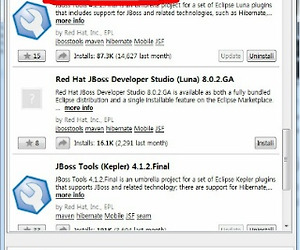[Linux][CentOS][7.x] MySQL 5.7 설치
예전에 MySQL 5.6 설치 포스팅을 올렸었는데, 5.7에서 상당한 변화가 있어서 다시 포스팅을 합니다.
기본적인 설치 방법이나 명령어는 비슷하지만 기본 패스워드를 확인하는 방법이 필요해서 정리해 봅니다.
1. mysql-community repo 설치
CentOS 7.x 버전에서는 MySQL 대신 Maria DB가 기본으로 들어가 있어서 MySQL 설치를 위해서는 repo 를 추가해 주어야 합니다.
# rpm -Uvh https://dev.mysql.com/get/mysql57-community-release-el7-9.noarch.rpm |
2. MySQL 서버를 설치합니다.
# yum install mysql-community-server |
3. MySQL 서버를 구동합니다.
# systemctl start mysqld |
4. 서버 재시작 후에도 MySQL 서버가 동작하도록 세팅합니다.
# systemctl enable mysqld |
5. MySQL 5.6 버전까지는 설치 후에 기본 root 계정 패스워드가 없었는데, 5.7 부터는 보안이 강화되어 임시 패스워드가 생겼습니다. log 파일에서 패스워드를 확인합니다.
# grep 'temporary password' /var/log/mysqld.log |
6. 위에서 확인한 임시 패스워드를 이용해서 MySQL 서버를 설정합니다.
# mysql_secure_installation |
[Linux][CentOS][7.x] MySQL 5.6 계정 생성 및 권한 관리
MySQL 을 관리하면서 가장 기본으로 필요한 것은 계정 생성 및 권한을 관리하는 것입니다.
사용자 계정과 관련된 구문은 다음과 같습니다.
ALTER |
사용자 정보를 변경 ex) ALTER USER 'testuser'@'localhost' PASSWORD EXPIRE; |
CREATE |
사용자 계정 생성 ex) CREATE USER 'testuser'@'%' IDENTIFIED BY 'password'; |
DROP |
사용자 계정 삭제 ex) DROP USER 'testuser'; |
GRANT |
사용자 계정에 권한을 부여 ex) GRANT ALL PRIVILEGES ON testdb.* TO 'testuser'@'localhost' IDENTIFIED BY'password'; |
RENAME |
사용자 계정을 변경 ex) RENAME USER 'testuser'@'localhost' TO 'testuser2'@'127.0.0.1'; |
REVOKE |
사용자 계정의 권한을 제거 ex) REVOKE ALL PRIVILEGES ON testdb.* FROM 'testuser'@'localhost'; |
SET PASSWORD |
사용자 계정의 비밀번호 변경 ex) SET PASSWORD FOR 'testuser'@'localhost' = password('new_password'); |
사용자 계정을 새로 생성하여 권한을 바로 부여하는 경우에는 CREATE 과정을 생략하고 바로 GRANT 구문만 사용해도 됩니다.
반대로 계정을 삭제하는 경우에는 권한을 제거하지 않고 바로 DROP 하면 계정이 삭제 됩니다.
사용자의 권한을 확인하기 위해서는 다음의 구문을 사용합니다.
mysql> SHOW GRANTS FOR 'testuser'@'localhost'; |
사용자가 가질수 있는 권한은 종류가 매우 많습니다.
많이 쓰이는 권한은 다음과 같습니다.
ALL [PRIVILEGES] : 모든 권한
CREATE : 데이터베이스 혹은 테이블 생성 권한
DELETE : DELETE 구문을 사용할 수 있는 권한
DROP : 데이터베이스, 테이블 혹은 뷰를 삭제할 수 있는 권한
INSERT : INSERT 구문 사용 권한
LOCK TABLES : SELECT 구문시 테이블에 락을 걸수 있는 권한
SELECT : SELECT 구문 사용 권한
SUPER: admin 권한
UPDATE : UPDATE 구문 사용 권한
[Linux][CentOS][7.x] 간단한 SELinux 설정법
CentOS 설치 후에 어플리케이션 설치 및 설정 후 무언가 제대로 되지 않는다면 대부분 SELinux 설정 때문인 경우가 많습니다.
SELinux 에 대해서 알아보도록 하겠습니다.
SELinux란 Security-Enhanced Linux 의 줄임말로 보안이 향상된 리눅스라고 정의되어 있습니다.
보안과 사용자 편의는 양날의 검인지라, 보안이 향상되었다는 것은 무언가 사용하기 불편할 수 있다라는 의미입니다.
SELinux 상에서는 각 응용 프로그램에 대해서 접근이 가능한 설정 파일이나 사용할 수 있는 폴더의 위치에 대해서 권한이 명확하게 정의가 되었습니다.
예를 들자면 httpd 프로세스가 php 를 통해서 특정 경로에 파일을 write 하는 것도 SELinux context type이 맞아야만 가능합니다.
또한 mysql 의 DB 경로를 변경할 때에도 해당 폴더에 맞는 SELinux context type 이어야 가능합니다.
1. SELinux 기본
SELinux는 enforcing, permissive, disabled 세 가지 정책을 설정할 수 있습니다.
enforcing 의 경우 보안 정책을 적용하는 것이고, permissive 의 경우는 경고만 보여주고, disabled 는 아예 로딩하지 않는 것입니다.
그리고 targeted, minimum, mls 등의 타입을 지정할 수 있습니다.
targeted는 지정된 프로세스들을 보호하는 것이고, minimum 은 targeted 를 변형하여 선택된 프로세스만 보호하는 것이고, mls 는 여러 레벨로 보안을 설정하는 것입니다.
현재 설정을 확인하기 위해서는 getenforce 명령어를 사용합니다.
# getenforce |
그리고 임시 설정 변경을 위해서는 setenforce 명령어를 이용하면 됩니다. (리부팅시 원래 상태로 돌아옴)
SELinux 설정을 permissive 로 변경
# setenforce 0 |
SELInux 설정을 enforcing 으로 변경
# setenforce 1 |
영구적인 설정 변경을 위해서는 아래의 설정파일을 열어서 변경하면 됩니다.
# vi /etc/selinux/config |
2. chcon 을 이용한 context type 변경
SELinux 를 사용하지 않으면 설정에 문제는 사라지겠지만 보안이 약해지는 문제가 있습니다. 따라서 SELinux 를 적용한 상태에서 특정 폴더 혹은 파일의 context type 을 상황에 맞게 적용하는 방법에 대해서 설명 드리겠습니다.
이전에 mysql 설정 포스팅에서도 잠깐 소개되었었는데, mysql의 DB 경로를 변경하는 경우에 대해서 설명해 보겠습니다.
기본 경로 (/var/lib/mysql)를 /datadir 로 변경한다고 가정하면, 아래와 같이 새 DB 경로의 context 를 변경해 주면 mysql 프로세스가 사용이 가능한 권한을 얻게 됩니다.
# chcon --reference=/var/lib/mysql -R /datadir |
또한 php 프로세스가 httpd 상에서 파일 쓰기 권한이 필요하다면, 권한이 필요한 경로 (/var/www/html/phpfile) 에 다음과 같이 설정해 주면 됩니다.
# chcon -t httpd_sys_rw_content_t -R /var/www/html/phpfile |
3. SELinux 설정값 확인 및 변경
이번에는 getsebool / setsebool 명령어를 이용해서 SELinux 설정을 확인하고 변경해 보겠습니다.
httpd 프로세스에서 네트워크 연결 허용 여부를 결정하는 SELinux 설정은 httpd_can_network_connect 입니다.
아래와 같이 입력하여 현재 설정값을 확인해 봅니다.
# getsebool httpd_can_network_connect |
혹은 getsebool -a 후에 grep 으로도 확인할 수 있습니다.
위의 연결을 허용해 주고 싶으면 아래와 같이 입력하면 됩니다.
# setsebool -P httpd_can_network_connect on |
on 대신 1을 입력해도 됩니다.
반대로 연결을 허용하지 않겠다면,
# setsebool -P httpd_can_network_connect off |
off 대신 0을 입력해도 됩니다.
[Linux][CentOS][7.x] MySQL 5.6 Replication 설정
실제 MySQL을 운영할 때는 replication을 많이 구성하게 됩니다.
Replication 은 목적에 따라 다양한 형태로 구성될 수 있는데, 여기서는 기본적인 Master - Slave 구조를 설정해 보겠습니다.
MySQL의 복제 방식은 Master서버에서 bin_log 를 생성한 후에 Slave 서버가 bin_log 내용을 받아와서 query를 재생하는 방식으로 처리됩니다.
0. Master - Slave Replication 구성을 위해서 DB 로 사용할 서버를 두 대 준비합니다.
편의상 Master 서버의 Private IP 는 10.0.0.51, Slave 서버의 Private IP는 10.0.0.61 이라고 하겠습니다.
1. [Master] 먼저 Master 서버의 my.cnf 설정에 다음의 내용을 추가하여 bin 로그를 활성화 합니다.
[mysqld] log-bin=mysql-bin server-id=51 |
log-bin 에는 bin 로그가 생성될 파일 이름을 지정해 줍니다. 서버의 default 값을 사용하고 싶다면 "log-bin" 이라고만 적어줘도 됩니다.
그리고 server-id는 replication 구성 내에서 unique 한 값을 적어줘야 합니다. DB가 많지 않다면 Private IP 마지막 자리를 적어주면 겹치지 않습니다.
그리고 MySQL을 재시작하여 bin 로그가 생성되는지 확인합니다.
# systemctl restart mysqld |
bin 로그는 MySQL 데이터베이스 경로에 생성되며 위에서 지정한 파일 명으로 생성됩니다. (mysql-bin.000001, mysql-bin.000002, ...)
또한 mysql-bin.index 라는 파일이 생성되어 bin 로그를 생성한 시점부터의 로그 파일 리스트가 기록됩니다.
2. [Master] Replication 에서 사용할 계정을 생성합니다.
MySQL을 실행해서 Replication 에서 사용할 계정을 아래와 같이 생성합니다.
# GRANT REPLICATION SLAVE ON *.* TO 'repl'@'10.0.0.%' IDENTIFIED BY 'password'; |
Private IP 대역 10.0.0.x 에 대해 "repl" 이라는 계정으로 비밀번호 "password" 로 replication 을 허용하겠다는 의미 입니다.
3. [Master] Replication 시작 위치를 확인합니다.
Replication 위치를 제대로 맞춰주기 위해서 지금부터 Master DB의 백업이 완료될 때 까지 DB 접속을 차단하는 것이 좋습니다. query가 실행되면 replication 지점이 변경될 수 있습니다.
다음의 명령어로 replication 위치를 확인합니다.
mysql> show master status\G |
만약을 대비하여 File 과 Position 값을 기록해 둡니다.
4. [Master] DB를 백업합니다.
# mysqldump --all-databases --master-data -u root -p > dbdump.db |
--master-data 라는 옵션을 주게되면 dbdump.db 파일에 replication 지점이 같이 저장됩니다.
Master DB에서의 할일은 끝났습니다.
5. [Slave] my.cnf에 다음의 내용을 추가합니다.
[mysqld] server-id=61 |
slave 서버에서의 데이터 변경 방지를 위해서 read_only 를 추가할 수 있습니다.
[mysqld] read_only |
Slave 에서도 relay 로그 외에 별도의 bin 로그가 필요하다면 log-bin 옵션을 추가해도 됩니다.
MySQL을 재시작하여 설정을 반영 시킵니다.
# systemctl restart mysqld |
6. [Slave] DB 리스토어
Master에서 백업한 데이터를 복사해서 restore 합니다.
# mysql -u root -p < dbdump.db |
7. [Slave] Slave DB에서 Master DB의 Replication 지점을 설정합니다.
mysql> CHANGE MASTER TO -> MASTER_HOST='10.0.0.51' -> , MASTER_USER='repl' -> , MASTER_PASSWORD='password' -> , MASTER_LOG_FILE='mysql-bin.000004' -> , MASTER_LOG_POS=120; |
MASTER_LOG_FILE 과 MASTER_LOG_POS는 dbdump.db 파일에서 읽어도 되고, 3번에서 기록해 둔 값을 적어줘도 됩니다.
그리고 Slave 를 시작합니다.
mysql> start slave; |
Slave DB의 상태를 확인합니다.
mysql> show slave status\G |
8. 기타
* MySQL에서의 DB 백업과 리스토어는 데이터베이스를 그대로 이미지 떠서 rsync 시키는 방법을 사용하실 수 있습니다. InnoDB 엔진을 사용하는 경우에는 반드시 MySQL 서비스를 중지시키고 하는 것을 권장하고 그 외의 기본 엔진에 대해서는 서비스 중지 없이 Lock을 걸고 진행할 수 있습니다.
* 하나의 bin 로그 파일이 너무 커지는 것을 막기 위해서 bin 로그 파일 사이즈를 제한할 수 있습니다.
최소값은 4096이며 최대값은 1073741824 (1GB) 입니다. default 설정은 1073741824 입니다.
[mysqld] max_binlog_size=1G |
* bin 로그가 서버에 무한히 쌓이는 것을 방지하기 위해서 다음의 옵션을 통해서 일정 기간이 지나면 삭제되도록 설정할 수 있습니다.
아래는 7일 (일주일) 이 지난 로그를 삭제하는 옵션입니다. 최대 99일까지 설정이 가능하며 0을 쓰면 삭제하지 않습니다.
[mysqld] expire_logs_days=7 |
[Linux][CentOS][7.x] MySQL 5.6 기본 설정
이전 포스팅에서 CentOS 7.x 서버에 MySQL 5.6 을 설치해 보았습니다. [MySQL 설치 다시보기]
이번 포스팅에서는 MySQL 설치 후에 필요한 세팅에 대해서 알아보도록 하겠습니다.
MySQL은 시작할 때 /etc/my.cnf 파일을 읽어서 필요할 설정을 하게 됩니다.
아래 명령으로 해당 파일을 열어서 편집합니다.
# vi /etc/my.cnf |
파일을 열어보면 [mysqld], [mysqld_safe] 와 같이 설정 영역이 나뉘어져 있습니다. 설정은 반드시 필요한 영역에 적어줘야 합니다.
1. DB 경로 설정
- [mysqld] 에 있는 datadir 의 경로를 변경해 줍니다. datadir을 변경할 때는 변경할 datadir의 context를 같이 변경해 주어야 합니다.
[mysqld] datadir=/var/lib/mysql |
- context 변경 (mysql DB 경로를 /datadir 로 변경했다고 가정)
다음 중 하나만 실행해 주면 됩니다.
- selinux 상에서 context 변경
- semanage 설치
# yum install policycoreutils-python |
- context 설정 변경
# semanage fcontext -a -t mysqld_db_t "/datadir(/.*)?" |
- 변경된 설정 적용
# restorecon -Rv /datadir |
- chcon 을 이용해서 context 직접 변경
# chcon --reference=/var/lib/mysql /datadir |
2. 기본 DB 엔진 설정
- 테이블을 생성할 때 기본으로 사용할 DB 엔진을 설정할 수 있습니다. 트랜젝션을 지원하는 InnoDB 엔진을 기본으로 설정하려면 다음을 추가해 주면 됩니다.
[mysqld] default-storage-engine=InnoDB |
MySQL 4.x 버전에서는 default-storage-engine 대신 default-table-type 이라는 옵션을 사용했었는데, 5.x 버전에서는 이 설정이 있으면 에러가 나면서 MySQL이 실행되지 않습니다.
3. 인코딩 설정
- 한글이나 일본어 중국어 등의 문자를 사용하는 경우 utf8 방식으로 인코딩을 하여 저장하는 것이 편리합니다.
인코딩에 대해서는 데이터가 저장될 때의 인코딩과 클라이언트와 서버간의 주고 받는 데이터의 인코딩 등이 다르게 설정될 수 있으므로, 데이터 저장에 대한 것은 [mysqld] 영역에 클라이언트 접속시의 기본 인코딩은 [client] 영역에 다음과 같이 적어 주면 됩니다.
[mysqld] character-set-server=utf8 collation-server=utf8_general_ci [client] default-character-set=utf8 |
MySQL에서는 서버, 데이터베이스, 테이블, 컬럼에 대해서 각각의 인코딩 방식을 적용할 수 있습니다. 이미 생성된 데이터베이스나 테이블 등은 백업 / 리스토어 시에 해당 인코딩 설정이 붙어서 오기 때문에 기존에 생성된 데이터베이스, 테이블, 컬럼에 대해서는 alter 명령어로 변경해 주는 작업이 필요할 수 있습니다.
4. Slow Query 로그 설정
- MySQL의 성능을 모니터링 하기 위해서 필요한 설정입니다. MySQL 서버에서 처리하는 query 중에 지나치게 오랜 시간이 소요되어 퍼포먼스에 영향을 주는 query가 없는지 혹은 index를 타지 않아 문제의 소지가 될 만한 query가 있는지를 로그에 남기는 작업입니다.
slow-query-log 는 Slow Query 로그를 남긴다는 설정입니다. slow-query-log=1 과 같은 의미 입니다.
long_query_time은 Slow Query 로그에 남길 기준 시간을 초단위로 설정합니다.
log_queries_not_using_indexes 는 index를 타지 않는 Query를 로그에 기록합니다.
[mysqld] slow-query-log long_query_time=2 log_queries_not_using_indexes |
slow_query_log_file 옵션으로 파일명을 별도로 설정을 하지 않았다면, MySQL DB가 설치된 경로에 localhost-slow.log 파일에 Slow Query 로그가 생성됩니다.
5. Max Connections 설정
최대 접속 가능 클라이언트 숫자 지정 (default 151)
[mysqld] max_connections=500 |
6. Timeout 시간 지정
default 28800
[mysqld] wait_timeout=60 |
[Linux][CentOS][7.x] MySQL 5.6 설치
CentOS 7.x 에서는 기본으로 MySQL 대신 Maria DB 패키지 정보가 들어있어서 MySQL 설치를 위해서는 repository를 추가로 설치해 줘야 합니다.
아래의 명령어를 이용하여 mysql-community repo를 설치합니다.
# rpm -Uvh http://dev.mysql.com/get/mysql-community-release-el7-5.noarch.rpm |
현재 MySQL 5.7 이 배포중에 있으나 위의 repo를 추가한 경우 MySQL 5.6이 기본으로 설정되어 있습니다.
MySQL 5.7은 기존 버전에 비해서 상당한 변화가 있었기 때문에 다음 포스팅에서 다시 다루기로 하고 일단은 5.6 버전을 설치해 보겠습니다.
아래 명령어로 MySQL을 설치합니다.
# yum install mysql-community-server |
아래 명령어를 이용해서 MySQL 서비스를 실행합니다.
# systemctl start mysqld |
기본 세팅에서 DB는 /var/lib/mysql 에 저장이 되며, /var/log/mysqld.log 파일에 로그 기록이 남습니다.
기본 세팅에서는 별도의 비밀번호 입력없이 아래와 같이 입력해서 로그인 할수 있습니다.
# mysql |
MySQL의 보안을 위해서 root 계정에 비밀번호를 설정하고, anonymous 계정을 삭제합니다.
# mysql_secure_installation |
실행하면 먼저 현재 설정된 MySQL root 비밀번호를 입력하라고 나오고, 입력후에는 MySQL root 비밀번호를 변경 할지를 물어보고, anonymous 계정을 삭제할 것인지 물어봅니다. 그리고 root 계정에 대해서 원격 서버에서의 접속을 허용할 것인지 설정하고 나면 test 데이터 베이스를 삭제할 것인지를 물어보는데, MySQL 5.6에서는 기본으로 test 데이터 베이스가 존재하지 않기 때문에 삭제하겠다고 하면 에러 메시지가 나오게 됩니다. 에러가 나도 보안 설정 진행에는 문제가 없습니다. 그리고 변경된 계정 정보를 바로 반영할 것인지를 설정하면 끝납니다.
마지막으로 아래 명령어를 이용해서 서버 재시작시 MySQL 서비스가 실행되도록 합니다.
# systemctl enable mysqld |
Hibernate dao code generator 설정
개발 환경
JDK 1.8.x
MySQL
먼저 Eclipse 를 실행합니다.
참고로 저는 최신버전 LUNA를 사용중입니다.
Help -> Install New Software 선택
Find 에 hibernate 을 입력하여 검색
JBoss Tools 를 설치합니다.
그리고 eclipse에 hibernate을 사용할 프로젝트를 생성합니다. (여기서는 편의상 HibernateDB001 java 프로젝트)
MySQL DB와의 연결을 위해서 JDBC 드라이버를 build path 에 추가합니다.
MySQL JDBC 드라이버는 아래 링크에서 다운로드가 가능합니다.
http://dev.mysql.com/downloads/connector/j/
저는 프로젝트에 lib 폴더를 만들어서 jar 파일을 추가하고 build path에 추가하였습니다.
그리고 Hibernate prospect 에서 config 파일을 생성합니다.
위의 아이콘을 클릭하거나 오른쪽 클릭하여 config 파일을 생성합니다.
hibernate.cfg.xml 파일을 생성합니다.
DB설정에 맞게 필요한 정보를 입력하고 Finish 를 누릅니다.
최종 설정은 대략 다음과 같습니다.
위의 정보를 제대로 입력했다면 Database에 아래와 같이 DB 정보가 나오게 됩니다.
Eclipse 위쪽의 Hibernate Code Generation 아이콘을 눌러서 코드를 생성합니다.
필요한 옵션은 다음과 같습니다.
ps. 내용 추가합니다.
hibernate 코드를 생성하려고 할때, hibernate.cfg.xml 을 파싱할 수 없다는 에러가 나는 경우가 있습니다.
Configuration 부분에 classpath에 에러 표시가 나타나면서 파싱이 안되는 경우인데요,
(Could not parse configuration 등의 에러..)
이 경우 hibernate.cfg.xml 파일의 헤더부분에 나오는 http://hibernate.sourceforge.net 부분을 http://www.hibernate.org/dtd 로 변경하면 문제가 해결됩니다. 구글링 결과 네트워크 연결이 되지 않거나 해당 사이트에 접속이 되지 않는 경우 생기는 문제라고 하니, parsing 에러가 나타나는 경우 위와 같이 변경하면 해결이 되는 경우가 있으니 참고하세요.
[Linux] mysql 데이터 경로 변경하기
mysql 데이터 저장 경로 변경하기
/data/mysql 로 변경한다고 가정
- mysql 설정 파일을 변경한다.
vi /etc/mysql/my.cfg
datadir 부분을 찾아셔 다음과 같이 변경한다.
datadir = /data/mysql- Apparmor access 변경
설정 파일을 변경한 후에 mysql 서비스를 실행하는 경우 로그에 다음과 같은 에러가 나올 경우
/etc/apparmor.d/usr.sbin.mysql 파일을 편집하여 해당 datadir 경로의 권한 추가해 준다.
110727 12:48:32 [Note] Plugin 'FEDERATED' is disabled.
/usr/sbin/mysqld: Can't find file: './mysql/plugin.frm' (errno: 13)
110727 12:48:32 [ERROR] Can't open the mysql.plugin table. Please run mysql_upgrade to create it.
110727 12:48:32 InnoDB: Operating system error number 13 in a file operation.
InnoDB: The error means mysqld does not have the access rights to
InnoDB: the directory.
InnoDB: File name ./ibdata1
InnoDB: File operation call: 'open'.
InnoDB: Cannot continue operation./data/mysql/ r,
/data/mysql/** rwk,- ldata 경로 변경
[ERROR] Fatal error: Can't open and lock privilege tables: Table 'mysql.host' doesn't exist> mysql_install_db –-user=mysql –ldata=/data/mysql[MySQL] Copy a table with CREATE TABLE LIKE
Create a copy of the table
Copying the data from the original table to the new table
Copying the data back again
original link http://www.electrictoolbox.com/copy-table-mysql-create-table-like/